adina常见问题解答
ADINA操作步骤练习

●练习3问题:如图3-1所示,矩形薄板,中间挖有一圆孔。
薄板受水平均布拉力作用。
求板内的应力、应变分布。
图3-1在解题过程中,将给出前面例题中未涉及的如下几个操作:●在极坐标系中输入控制点●定义几何(材料)区域●沿定义的几何(材料)区域进行单元剖分●点、线、面编号的显示控制●图形的缩放●应力、应变显示及图形编辑以下例题解答过程是在熟悉例题1、2基础上完成的。
共分为如下几个步骤:一、输入模型控制数据(一)启动ADINA启动界面如图3-2所示,运行ADINA-AUI即可。
图3-2然后从运行模式选择框中选中“ADINA”,进行静力分析(见图3-3)。
图3-3(二)输入控制参数从“control”菜单中选择“Heading”,弹出对话框后输入“Problem 3: Plate with a hole in tension”,然后按“OK”确定完成。
然后从“control”菜单中选择“Degrees of Freedom”,输入系统的自由度。
在X-Translation, X-Rotation,Y-Rotation and Z-Rotation 前的复选框中去掉“”,按“OK”确定完成。
二、前处理(一)输入模型几何尺寸根据模型的对称性,只需要输入如下部分(见图3-4)的几何参数即可。
(1)输入控制点输入过程如下:首先选择“View”-“Toolbars”-“Geometry/Modeling”打开“Geometry andModeling ”工具条,单击“Define Points”图标,在弹出的工作表3-1中输入如下数据:(其中X1列可为空)表3-1 图3-4然后按“OK”确定完成。
接着输入孔的中心点,这要通过极坐标系来完成。
单击“Geometry and Modeling ”工具条中的“Coordinate Systems”图标,增加“coordinate system ”“1”, 设置“Type”为“Cylindrical” 按“OK”确定完成。
ADINA
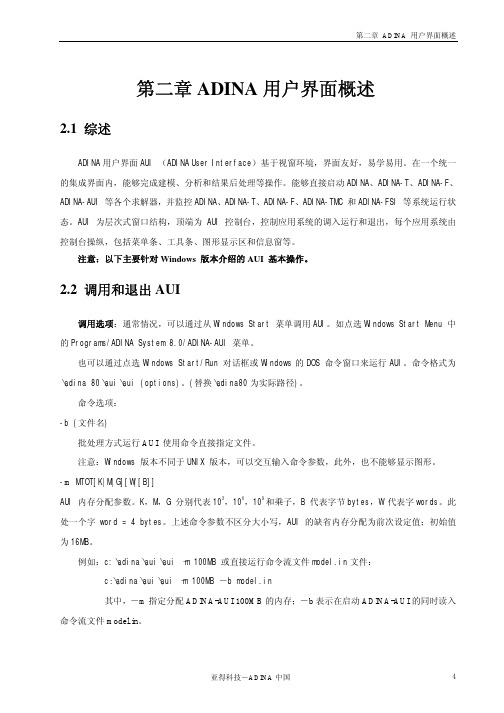
第二章ADINA用户界面概述2.1 综述ADINA用户界面AUI (ADINA User Interface)基于视窗环境,界面友好,易学易用。
在一个统一的集成界面内,能够完成建模、分析和结果后处理等操作。
能够直接启动ADINA、ADINA-T、ADINA-F、ADINA-AUI 等各个求解器,并监控ADINA、ADINA-T、ADINA-F、ADINA-TMC 和ADINA-FSI 等系统运行状态。
AUI 为层次式窗口结构,顶端为AUI 控制台,控制应用系统的调入运行和退出,每个应用系统由控制台操纵,包括菜单条、工具条、图形显示区和信息窗等。
注意:以下主要针对Windows 版本介绍的AUI 基本操作。
2.2 调用和退出AUI调用选项:通常情况,可以通过从Windows Start 菜单调用AUI。
如点选Windows Start Menu中的Programs/ADINA System 8.0/ADINA-AUI 菜单。
也可以通过点选Windows Start/Run 对话框或Windows的DOS 命令窗口来运行AUI。
命令格式为\adina 80\aui\aui (options)。
(替换\adina80为实际路径)。
命令选项:-b (文件名)批处理方式运行AUI使用命令直接指定文件。
注意:Windows 版本不同于UNIX 版本,可以交互输入命令参数,此外,也不能够显示图形。
-m MTOT[K|M|G][W|[B]]AUI 内存分配参数。
K,M,G 分别代表103,106,109和乘子,B 代表字节bytes,W 代表字words。
此处一个字word = 4 bytes。
上述命令参数不区分大小写,AUI 的缺省内存分配为前次设定值;初始值为16MB。
例如:c:\adina\aui\aui –m 100MB 或直接运行命令流文件model.in文件:c:\adina\aui\aui –m 100MB -b model.in其中,-m指定分配ADINA-AUI 100MB的内存;-b表示在启动ADINA-AUI的同时读入命令流文件model.in。
adina作业结构分析实例详细步骤

adina作业结构分析实例详细步骤工程仿真分析——ADINA辽宁工程技术大学研究生考试试卷考试时间:2022年4月11日考试科目:工程仿真分析考生姓名:韩志强评卷人:张淑坤考试分数:建工研12-2班工程仿真分析——ADINA一、ADINA概述二、问题描述如下图所示受顶部集中荷载的线弹性实体圆柱,利用ADINA有限元工程仿真软件进行模拟分析,绘出应力云图及变形图,再利用ANSYS软件对结果进行比较分析。
材料性质:弹性模量E=2.071011N/m2;泊松比=0.29。
集中荷载:P=5000N。
其几何尺寸如下图:(单位:m)P三、ADINA预处理1、设置初始数据题目名称:选Control-Heading,输入标题“hanzhiqiang”,然后单击OK。
自由度:选Control-DegreeofFreedom,某-Rotation,Y-Rotation和Z-Rotation选项为不选,单击OK。
工程仿真分析——ADINA2、几何建模定义点:单击DefinePoint图标OKPoint#1某10某20某30,并把以下信息输入到表中,然后单击定义线:单击DefineLine图标,增加线1,把Type设置成E某truded,Initial定义曲面:单击DefineSurface图标,增加曲面1,把Type设置成Revolved,InitialLine设置成1,theAngleofRotation设置成360,theA某i设置成Y,CheckCoincidence按钮为不选,然后单击OK。
定义体:单击DefineVolume图标,增加体1,把Type设置成E某truded,各步操作主要图形窗口如下列图所示:工程仿真分析——ADINA工程仿真分析——ADINA3、施加边界条件单击ApplyFi某ity图标,把“Applyto”区域设置成Surface,在表的第显示边界条件。
一行第一列输入1,然后单击OK。
单击BoundaryPlot图标工程仿真分析——ADINA4、定义和施加荷载单击ApplyLoad图标,把LoadType设置成Force,单击LoadNumber区域右侧的Define...按钮。
ADINA 软件数据接口和应用实例1

第1章 ADINA软件数据接口和应用实例1.1 ADINA软件简介ADINA出现于1975,在K. J. Bathe博士的带领下,其研究小组共同开发出ADINA有限元分析软件。
ADINA的含义是Automatic Dynamic Incremental Nonlinear Analysis的首字母缩写,这表达了软件开发者的基本目标,即ADINA除了求解线性问题外,还具备分析非线性问题的强大功能,即求解结构以及涉及结构场之外的多场耦合问题。
到84年以前,ADINA是全球最流行的有限元分析程序,一方面由于其强大功能,被工程界、科学研究、教育等众多用户广泛应用;80年代到ADINA84版其源代码是完全公开的Public Domain Code,后来出现的很多知名商业有限元大量采用ADINA的早期源代码。
1986年,K. J. Bathe博士在美国马萨诸塞州Watertown成立ADINA R&D公司,开始其商业化发展的历程。
ADINA公司发展的目标是使其产品ADINA-大型商业有限元求解软件,专注求解结构、流体、流体与结构耦合等复杂非线性问题,并力求程序的求解能力、可靠性、求解效率全球领先。
一直以来,ADINA在计算理论和求解问题的广泛性方面处于全球领先的地位,尤其针对结构非线性、流体、流/固耦合等复杂问题具有强大优势,被业内人士认为是非线性有限元发展方向的代表。
经过近30年的开发,ADINA已经成为全球最重要的有限元求解软件,被广泛应用于各个行业的工程仿真分析,包括机械制造、材料加工、航空航天、汽车、土木建筑、电子电器、国防军工、船舶、铁道、石化、能源、科学研究及大专院校等各个领域。
ADINA系统主要包括以下模块:ADINA-AUI:用户前后处理界面ADINA:结构分析模块ADINA-F:计算流体动力学分析模块(CFD)ADINA-FSI:(Fluid Structure Interaction)流体结构耦合分析模块ADINA-T:温度,场问题求解模块ADINA-TMC:热、机械耦合求解模块ADINA-TRANSOR:与I-DEAS, PATRAN, PRO/E, AutoCAD等软件的专用数据接口。
第二章 ADINA功能简介
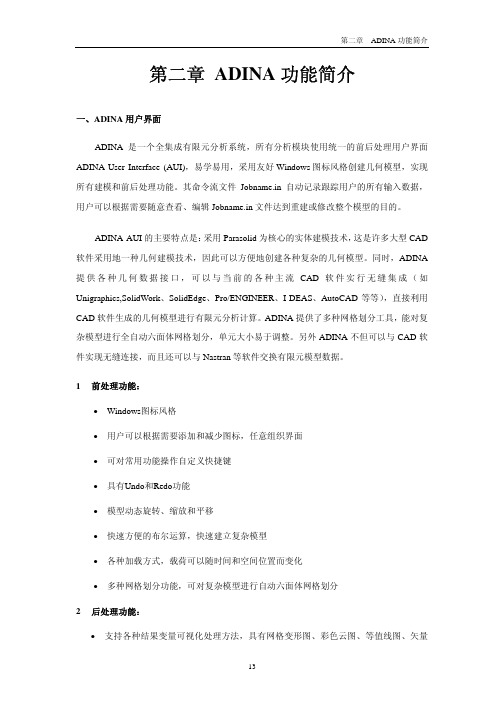
第二章 ADINA功能简介一、ADINA用户界面ADINA是一个全集成有限元分析系统,所有分析模块使用统一的前后处理用户界面ADINA User Interface (AUI),易学易用,采用友好Windows图标风格创建几何模型,实现所有建模和前后处理功能。
其命令流文件Jobname.in自动记录跟踪用户的所有输入数据,用户可以根据需要随意查看、编辑Jobname.in文件达到重建或修改整个模型的目的。
ADINA-AUI的主要特点是:采用Parasolid为核心的实体建模技术,这是许多大型CAD 软件采用地一种几何建模技术,因此可以方便地创建各种复杂的几何模型。
同时,ADINA 提供各种几何数据接口,可以与当前的各种主流CAD软件实行无缝集成(如Unigraphics,SolidWork、SolidEdge、Pro/ENGINEER、I-DEAS、AutoCAD等等),直接利用CAD软件生成的几何模型进行有限元分析计算。
ADINA提供了多种网格划分工具,能对复杂模型进行全自动六面体网格划分,单元大小易于调整。
另外ADINA不但可以与CAD软件实现无缝连接,而且还可以与Nastran等软件交换有限元模型数据。
1 前处理功能:•Windows图标风格•用户可以根据需要添加和减少图标,任意组织界面•可对常用功能操作自定义快捷键•具有Undo和Redo功能•模型动态旋转、缩放和平移•快速方便的布尔运算,快速建立复杂模型•各种加载方式,载荷可以随时间和空间位置而变化•多种网格划分功能,可对复杂模型进行自动六面体网格划分2 后处理功能:•支持各种结果变量可视化处理方法,具有网格变形图、彩色云图、等值线图、矢量图、曲线图及其它实用绘图功能•同一窗口可以显示不同的结果图形•可对模型图进行隐藏、透明显示•屏幕或文件变量数据列表•方便的绘制出模型的任意点任一计算结果参量随时间或其他参量的变化曲线,例如应力-应变曲线、位移-时间曲线、应力-时间曲线等等•可以进行变量运算,从输出变量中定义导出变量•可以对相对结果进行图形显示(如最终时刻相对于t1时刻的变形情况-相对位移,常用于含地应力问题的变形结果处理。
34 adina培训资料(版本2)boundary-loading-initial-contact
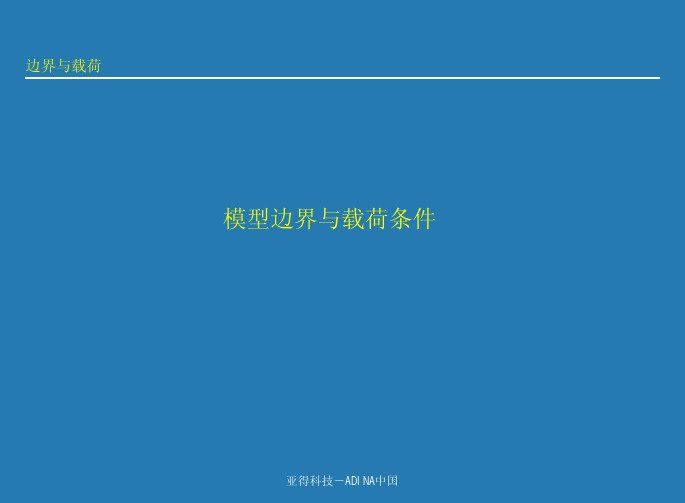
亚得科技-ADINA中国
边界与载荷
ADINA-边界条件-定义并施加刚性联接(Rigid Link)
说明: 1. 类似与约束方程,但约束的是所有的 自由度;因此只需要选择主体和从体即 完成定义(与约束方程定义相同);
2. 常常用来模拟工程中零件之间的焊接 、螺栓联接等固定方法或薄壳结构的加 强筋(当加强筋用梁单元定义时);
3. 有时用来实现模型中的物理条件。如 在轧辊、齿轮的平移或旋转运动分析中 ,用辅助节点和刚性联接实现实体模型 的沿轴线平动、转动;
亚得科技-ADINA中国
边界与载荷
菜单:Model/Boundary Conditions/End Release 说明: 1. 此功能对Beam单元的某个节点 (Node1或Node2)定义转矩和轴力 的释放(通常模拟铰),即在此节 点不向相邻单元传递转矩和(或) 轴力;一般只释放转矩;
亚得科技-ADINA中国
边界与载荷 分布压力(Pressure )
ADINA-载荷-分布压力
压力载荷可以施加在除点和体以外的几何元素 上或单元边界上,包括Line, edge, surface, face, element-edge set(对于2D分析模型) ,element-face set(对于3D分析模型); 缺省分布压力的方向保持与几何元素或单元的 边界法向一致;用户可以在输入加载对象时重 新指定压力方向,即沿某坐标轴或切线压力; 如果是大变形分析,可以让Pressure跟随网格 的变形进行调整(跟随压力),即设置 Deformable Dependent项为Yes; 如果计算过程中模型局部单元失效,新构成的 表面可自动加载压力;参见理论手册5.3;
施加边界条件: 在几何元素上(主要采用); 在节点上;
adina基本理论

13
有限元模型
精选课件
14
自由度
平动 转动 温度 梁的弯曲 多孔隙流体压力 势流体
精选课件
15
材料
弹性 塑性 温度相关 蠕变材料 变参数蠕变 橡胶/泡沫 岩土 其他
精选课件
16
单元组
单元组是ADINA的一个重要概念,无论是直接建 立单元,还是由几何模型划分有限元网格,都必 须先定义单元组。单元组就像一个容器,每个单 元组所容纳的单元具有相同的单元类型、材料类 型、位移插值公式、积分阶次和其他控制信息。
精选课件
20
网格划分
网格划分密度
生成单元节点
精选课件
21
施加载荷
速度 压力 反力 集中力
点、线、面、体
精选课件
22
方程求解设置
重启动 单元选择 求解器
迭代法/直接法
容差
精选课件
23
FCBI——有限体积法
局部满足质量动量守恒,具有更好的 稳定性和精度
FCBI——C 提供Simple、simplec、piso算法。 计算量小,可划分更多网格。 适用于使用Sliding mesh边界条件的模型。 可以模拟涡流问题 可用于迭代流固耦合算法。
FCBI
相比FCBI—C计算量大很多。
可用于直接流固耦合算法。
可用于高速可压缩流体的计算 精选课件
24
定义时间函数和载荷步
时间函数定义了载荷比例 因子随时间的变化过程,可 以用于控制载荷随时间的变 化。 时间步序列用于控制求解过 程中的时间步增量。
精选课件
25
求解FSI
在很多耦合问题中,流体
的作用力引起结构的变形,
同时结构的位移又影响流场
ADINA显示和后处理

htt夜雨阑珊整理自:p://:7001/hpcc/web/hpcc/study.jsp?SUP_ID=25&SORT_ID=26ADINA--显示和后处理9.1 显示和后处理功能综述 (3)9.1.1 FSI 模型的同步后处理(ADINA-AUI 适用) (4)9.1.2 TMC 模型的同步后处理(ADINA-AUI 适用) (6)9.2 读入结果数据(porthole)文件(ADINA-AUI 适用) (6)9.3 显示操作 (7)9.3.1 图形窗口刷新 (7)9.3.2 清除图形窗口 (7)9.3.3 绘制网格图 (7)9.3.3.1 生成网格图 (7)9.3.3.2 修改网格图 (8)9.3.3.3 网格图绘制描述 (9)9.3.4.1 显示载荷 (15)9.3.4.2 修改已有载荷显示属性 (15)9.3.5 云图绘制 (15)9.3.5.1云图生成 (16)9.3.5.2 修改已有云图 (16)9.3.5.3 云图绘制描述 (17)9.3.6 单元矢量绘图 (18)9.3.6.1 生成单元矢量图 (18)9.3.6.2 修改已有单元矢量图 (19)9.3.6.3 单元矢量图绘制描述 (19)9.3.7 线单元结果图 (19)9.3.7.1 生成线单元结果图 (20)9.3.7.2 修改已有线单元结果图绘制 (20)9.3.7.3 线单元结果图绘制描述 (20)9.3.8 反力矢量绘图(ADINA-AUI 适用) (21)9.3.8.1 生成反力图 (21)9.3.8.2 修改已有反力图 (22)9.3.8.3 反力图绘制描述 (22)9.3.9 J-积分路径 (22)9.3.9.1 生成路径图 (23)9.3.9.2 修改已有路径图 (23)9.3.9.3 路径描述 (23)9.3.11 曲线图 (25)9.3.11.1 材料应力应变曲线(ADINA-AUI 适用) (25)9.3.11.2 用户提供数据绘图 (25)9.3.11.3点结果的曲线图 (ADINA-AUI 适用) (25)9.3.11.4 沿某一线段的曲线图(ADINA-AUI 适用) (26)9.3.11.6 周期载荷或随机载荷的响应图(ADINA-AUI 适用) (27)9.3.11.7 Fourier 分析 (ADINA-AUI 适用) (27)9.3.11.8 地面基础响应谱绘图(ADINA-AUI 适用) (27)9.3.11.9 曲线图生成和添加曲线 (27)9.3.11.10 修改曲线图 (28)9.3.11.11 曲线图数据列表 (28)9.3.11.12 曲线图绘制描述 (29)9.3.12 动画显示 (30)9.3.12.1 动画生成 (30)9.3.12.2 AUI 环境播放动画 (31)9.3.12.3 影片和画帧 (31)9.3.12.4 刷新图形窗口 (31)9.3.13 文本绘图显示 (32)9.3.14 线段定义和绘图 (32)9.3.15 颜色选择和修改 (33)9.3.16 配置图形窗口 (33)9.3.16.1 定义图框 (33)9.3.16.2 定义子图框 (33)9.4 显示和后处理中用到的一些数值说明 (34)9.4.1 环境配置 (34)9.4.2 区域Zone (35)9.4.3 响应描述 (38)9.4.4 时间段响应描述(ADINA-AUI 适用) (41)9.4.5 谱定义(ADINA-AUI 适用) (41)9.4.6 结果控制描述(ADINA-AUI 适用) (42)9.4.7 光顺处理(ADINA-AUI 适用) (44)9.4.8 结果栅格(ADINA-AUI 适用) (45)9.4.9 质量选项(ADINA-AUI 适用) (45)9.4.10 模型点(ADINA-AUI 适用) (45)9.4.10.2 单元结果点 (46)9.4.10.3 单元截面结果点 (49)9.4.10.4 接触Segment结果点 (49)9.4.10.5 辐射曲面点 (50)9.4.10.6 虚位移点 (50)9.4.10.7 J-积分路径点 (50)9.4.11 模型点(叠加) (ADINA-AUI适用) (50)9.4.11.1 几何叠加点Geometry combination points (51)9.4.12 模型点(特殊点) (ADINA-AUI适用) (52)9.4.12.1 网格积分点 (52)9.4.12.2 剖分极点 (54)9.4.12.3 支反力合力点 (54)9.4.13 模型线(ADINA-AUI 适用) (54)9.4.13.1 几何线Geometry lines (55)9.4.14 变量 (56)9.5 列表 (59)9.5.1 摘要信息 (59)9.5.1.1 模型信息 (59)9.5.1.2 加载响应信息(ADINA-AUI 适用) (60)9.5.1.3 定义变量信息(ADINA-AUI 适用) (60)9.5.1.4 质量特性信息(ADINA-AUI 适用) (60)9.5.2 极值列表(ADINA-AUI适用) (60)9.5.2.1 结果点列表 (60)9.5.2.2 沿结果线的结果列表 (60)9.5.2.3 区域或整个模型结果列表 (60)9.5.3 使用过滤器列表(ADINA-AUI 适用) (61)9.5.4 不经过滤的列表(ADINA-AUI 适用) (61)9.1 显示和后处理功能综述本章讨论Display 工具条以及后处理ADINA-Plot模块中的图标和对话框的使用。
ADI论坛问答集锦1

本人使用AD420的电流0~24mA输出模式,参考了AD420资料上给出的电路设
计。我现在有几个问题想不明白:
1)20和21脚外接的电容接地可以吗(本人的电路是这么接的)?如果接地的
话是否对输出有什么影响?
24
AD420
关于AD420的输出问题!
2)本人用单片机对AD420输入一个数据10913希望得到4mA的电流输出,但很 遗憾,一直输出4.2mA,我用示波器测了DIN,CLK和LATCH脚,波形和时序都
大家好,现用AD2S1210,设置分辨率为10bit时,A,B输出正常;设置分辨率 22 AD2S1210 AD2S1210的A,B输出问题 为12bit时,在旋转变压器不转动时,A,B会有矩形波产生,频率不定,不知道 /adi/showtopic.aspx?id=221360
的电桥不平衡电压),同时在工作一两分钟后,会问到特别的臭味,同时芯
片左上部分特别烫。不知道各位能否提供好的解决方案或建议或者更多的应
用实例。十分感谢。
2
2B31 2B31的问题
采集两路应变信号,分别用2B31进行调理,设定的放大倍数是500,低通滤波 频率100Hz。现在当输入电压差为1.5V时,未经滤波和经过滤波的输出电压都 是3.64V。其他给定电压输出也不正常。请问会是什么原因?我确定放大和滤 /ADI/ShowTopic.aspx?id=118832 波用的电阻都没有问题。 附上电路图。采用外部3V电源对应变片供电的。
有个buffer电路,想请教
大家
恳请各位网友给我推荐几个型号的运放,帮我解决!
/ADI/ShowTopic.aspx?id=99077
无论你们提供什么方法,我都会试一试的。从去年到现在这个问题已经把我 折磨的没有一点办法了!!
ADINA技术资料汇总_1.0版

ADINA技术资料汇总技术资料汇总前后处理方面 (2)ADINA软件的内存设置 (2)高阶和低阶单元的区别 (3)DIRECT SOLVER 和SPARSE SOLVER的区别 (3)非线性结构计算方法 (3)ADINA收敛准则选择 (4)Adina中的线性/非线性屈曲 (4)后处理中的几个问题 (4)ADINA输出参数讨论 (5)怎样消除多余的网格线 (5)后处理中怎样观察流体密度的变化 (5)结构方面 (6)重启动的作用 (6)约束方程的用处 (6)接触问题 (6)接触的一个常见警告信息 (6)接触问题不收敛的原因 (7)初始接触穿透的解决 (7)接触问题中的摩擦系数设置 (7)摩阻力的计算 (7)一个系统的阻尼与什么有关 (7)阻尼 (8)流体方面 (9)流体力学无量纲化分析 (9)VOF方法 (10)流固耦合的模态分析 (10)ADINA在土木工程方面 (11)混凝土材料的定义 (11)混凝土徐变 (11)Cam-clay模型参数说明 (11)Adina中的哈丁动力模型 (11)如何模拟岩体中的节理 (12)施加初始地应力场 (12)初应变问题 (12)固结分析中渗透系数输入的测试和总结 (13)Adina做多孔介质(固结)分析时的问题 (14)ADINA固结分析的建模和求解设置 (14)关于adina多孔介质材料作液化的问题 (15)固结分析中初始的孔隙水压力如何施加 (15)固结计算中采用Porous media和不用的区别 (15)施加抽水载荷 (15)固结中透水/不透水边界的处理 (16)渗流问题 (16)渗透力与孔隙水压力 (17)关于多孔介质与结构相互作用 (17)前后处理方面ADINA 软件的内存设置目前的Adina 软件有两种内存设置(Adina system 系统以前只有1种设置):1. 一种是Adina 前后处理的AUI 中的内存设置,其数值最大值与计算机本身的内存RAM 和你所开的虚拟内存有关,再去掉目前你的计算机已使用的内存,即可以在Adina_AUI 中设置(Edit->Memory usage )最大值,这个值是根据你的模型规模来设置的,如果你的前后处理网格模型规模不大,最好不要设置为最大,会影响其它性能。
ADINA基础操作详细教程
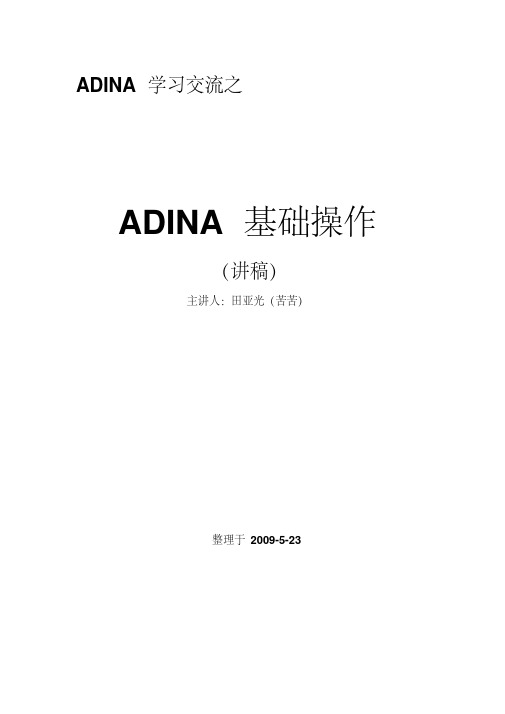
6 ADINA 待解决基础操作问题汇总 附录 相关资料
1 ADINA 程序及字体安装
1.1 程序安装
( 1)进入安装程序 win32 文件夹
( 2)双击 setup.exe文件 ( 3)进入安装界面
立模型、求解计算的顺序大致相同,简略介绍如下: 文件——内含新建文件,打开文件,保存、另存文件,以及与其他软件接口
按钮。 编辑——对界面环境的一些定义, 比如界面背景颜色, 内存分配,图形系统,
环境相关设置等。其中,图形系统包含两种, open GL 和 windows GDI ,前者对 机器要求高,若配置一般,推荐采用后者。 内存分配,有一定争论,期望大家积 极讨论。环境相关设置里边的版本设置, 本人使用过,但没成功,比如将 ADINA8.3 版本文件保存为 8.1 版本,始终无法实现,也请大家予以讨论。
此列按钮主要为后处理辅助按钮,不再详述。
依次为透明显示、正常显示、实体显示、剔除正面显示、 zone 按钮组、坐 标系显示按钮组、显示几何体、显示点、显示线、显示面、显示体、显示点号、 面号、体号、显示节点号、显示节点、显示单元号、显示材料轴、不同颜色显示
单元组、显示接触面、 显示接触方向、 显示刚性接触和约束、 网格类型按钮组 (纳 闷中)
视图——就是 2.1 所说的菜单及按钮显示和添加。 显示——除了一些特定按钮外, 包含了界面辅助信息的输入子菜单, 比如在 屏幕内输入标注字符(此方法将在辅助功能章节中详述) 控制——此菜单中所涵盖的均是对模型运算前的附加设定,包括计算名称、 自由度设定、时间函数设置、时间步设置、分析假设子菜单、计算运行设置,以 及对后处理文件的预设置功能。 其中分析假设子菜单中包括常用的大小应变或者 大小变形的设定菜单。 几何——内容主要是 Native 建模中点、线、面的定义按钮及辅助功能按钮, 不得不提到的是空间函数的子菜单—— spatial functions,空间函数可以制造不规 则效果,可以应用在荷载等边界条件中(本人没有实践,但感觉如此) ,菜单最 后一项为 domain,也就是常说的域,在同单元类型的网格之间考虑接触时,它 的设置是不可或缺的。 ADINA-M —— parasolid 建模方式的相关菜单,其中有布尔运算功能,也有 应用广泛的切片功能。
ADINA 第4章 单元划分及管理解析

控制网格密度的方式
端点尺寸: P1:0.1 P2:0.2 P3:0.4 P4:0.2 P5:0.05 P6:0.05
有限元网格
• •
网格划分按照两端点指定的尺寸大小变化. 例如,E1边的单元尺寸大小从0.2渐变至0.4.
网格划分及管理
单元划分-对线(Line/Edge)划分单元
适用单元:ADINA:Truss,Beam,IsoBeam,Pipe,General ADINA-T:1D-Conduct,Planar/Axismetry Boundary Conduct/Radiation 菜单:Meshing>Create Mesh>Line(Edge) [1]:单元类型 [2]:单元组标号 如果没有已定义的单元组,可直 接点击右侧按钮进行单元组的定 义; [3]:单元节点数 缺省的节点数,用户可选择。 [4]:辅助点标号 可直接输入标号,也可以点击右 侧按钮进入拾取状态。 [5]:要划分的Line标号 双击第一个绿色栏,则进入拾取 状态,拾取完毕后,按键盘Esc 键返回窗口。
端点比例步长 A/a=3
• •
中心比例步长(沿U方向): 长度比率=u为0.5处的长度 /u为0.0或u为1.0处的长度(即 A / a ) 端点比例步长(沿V方向): 长度比率= v为1.0处的长度 / v为0.0处的长度(即 B / b )
网格划分及管理
设置端点网格尺寸(End-Point Sizes)
四边形Surface进行映射网格划分 (对边等分数相同)
把三角形作为退化的四边形面
三角形面映射网格
三角形Surface映射网格划分的两种模式
说
明
指定单元长度,等长度划分,是指定几何体(body)、面(face)、线(edge)划分密 度的最简单的方法; 指定沿着线或边的划分份数,可以是等长度划分,也可以按一定比率变长度划分 ,是指定几何体(volume)、面(surface)、线(line)划分密度的最简单的方法, 尤其是对面、体进行映射网格划分更加有效;
adina中文使用手册第五章
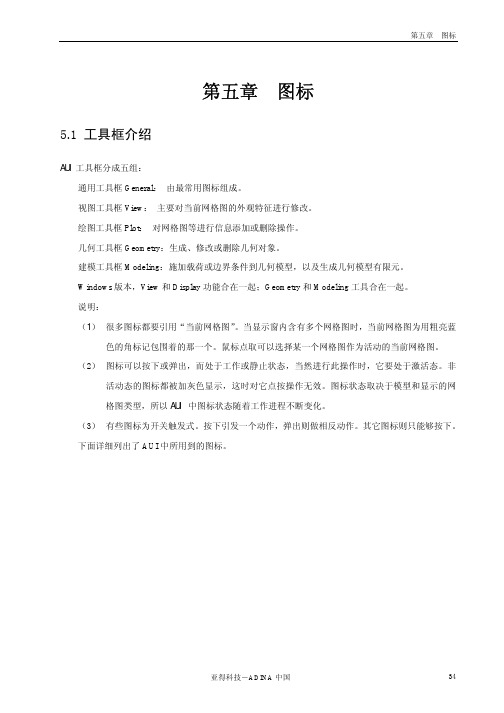
第五章图标5.1 工具框介绍AUI工具框分成五组:通用工具框General:由最常用图标组成。
视图工具框View:主要对当前网格图的外观特征进行修改。
绘图工具框Plot:对网格图等进行信息添加或删除操作。
几何工具框Geometry:生成、修改或删除几何对象。
建模工具框Modeling:施加载荷或边界条件到几何模型,以及生成几何模型有限元。
Windows版本,View和Display功能合在一起;Geometry和Modeling工具合在一起。
说明:(1)很多图标都要引用“当前网格图”。
当显示窗内含有多个网格图时,当前网格图为用粗亮蓝色的角标记包围着的那一个。
鼠标点取可以选择某一个网格图作为活动的当前网格图。
(2)图标可以按下或弹出,而处于工作或静止状态,当然进行此操作时,它要处于激活态。
非活动态的图标都被加灰色显示,这时对它点按操作无效。
图标状态取决于模型和显示的网格图类型,所以AUI 中图标状态随着工作进程不断变化。
(3)有些图标为开关触发式。
按下引发一个动作,弹出则做相反动作。
其它图标则只能够按下。
下面详细列出了AUI中所用到的图标。
5.2 通用工具框图5.1 Windows 版本通用(General)工具条图标新建New:创建一个新的数据库。
该图标为菜单File/New 的快捷方式,参见6.2节。
打开Open:打开一个已有数据库。
图标为菜单File/Open 的快捷方式,参见6.2节。
保存Save:保存当前数据库。
图标为菜单File/Save 的快捷方式,参见6.2节。
撤销操作Undo:撤销最近的操作。
图标为菜单Edit/Undo/One 的快捷方式,见2.11节。
恢复Redo:取消撤销操作。
图标为菜单Edit/Redo/One 的快捷方式。
参见2.11节。
取消Cancel:取消当前运行命令。
适用于某些命令,如可以取消Animate操作。
询问Query:设定定位光标为对象询问态。
参见4.4节。
第二章 ADINA功能简介
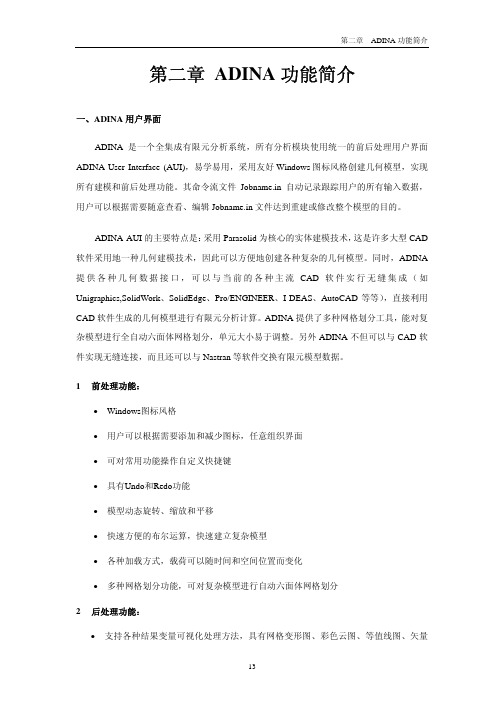
第二章 ADINA功能简介一、ADINA用户界面ADINA是一个全集成有限元分析系统,所有分析模块使用统一的前后处理用户界面ADINA User Interface (AUI),易学易用,采用友好Windows图标风格创建几何模型,实现所有建模和前后处理功能。
其命令流文件Jobname.in自动记录跟踪用户的所有输入数据,用户可以根据需要随意查看、编辑Jobname.in文件达到重建或修改整个模型的目的。
ADINA-AUI的主要特点是:采用Parasolid为核心的实体建模技术,这是许多大型CAD 软件采用地一种几何建模技术,因此可以方便地创建各种复杂的几何模型。
同时,ADINA 提供各种几何数据接口,可以与当前的各种主流CAD软件实行无缝集成(如Unigraphics,SolidWork、SolidEdge、Pro/ENGINEER、I-DEAS、AutoCAD等等),直接利用CAD软件生成的几何模型进行有限元分析计算。
ADINA提供了多种网格划分工具,能对复杂模型进行全自动六面体网格划分,单元大小易于调整。
另外ADINA不但可以与CAD软件实现无缝连接,而且还可以与Nastran等软件交换有限元模型数据。
1 前处理功能:•Windows图标风格•用户可以根据需要添加和减少图标,任意组织界面•可对常用功能操作自定义快捷键•具有Undo和Redo功能•模型动态旋转、缩放和平移•快速方便的布尔运算,快速建立复杂模型•各种加载方式,载荷可以随时间和空间位置而变化•多种网格划分功能,可对复杂模型进行自动六面体网格划分2 后处理功能:•支持各种结果变量可视化处理方法,具有网格变形图、彩色云图、等值线图、矢量图、曲线图及其它实用绘图功能•同一窗口可以显示不同的结果图形•可对模型图进行隐藏、透明显示•屏幕或文件变量数据列表•方便的绘制出模型的任意点任一计算结果参量随时间或其他参量的变化曲线,例如应力-应变曲线、位移-时间曲线、应力-时间曲线等等•可以进行变量运算,从输出变量中定义导出变量•可以对相对结果进行图形显示(如最终时刻相对于t1时刻的变形情况-相对位移,常用于含地应力问题的变形结果处理。
ADINA中单元生死
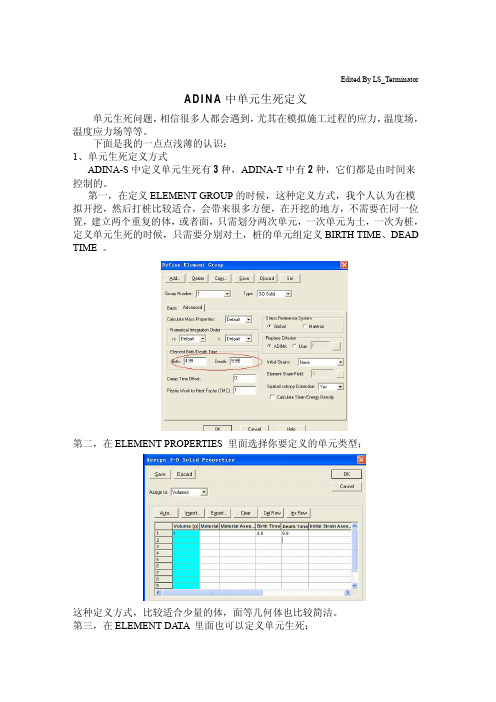
Edited By LS_TerminatorADINA中单元生死定义单元生死问题,相信很多人都会遇到,尤其在模拟施工过程的应力,温度场,温度应力场等等。
下面是我的一点点浅薄的认识:1、单元生死定义方式ADINA-S中定义单元生死有3种,ADINA-T中有2种,它们都是由时间来控制的。
第一,在定义ELEMENT GROUP的时候,这种定义方式,我个人认为在模拟开挖,然后打桩比较适合,会带来很多方便,在开挖的地方,不需要在同一位置,建立两个重复的体,或者面,只需划分两次单元,一次单元为土,一次为桩,定义单元生死的时候,只需要分别对土,桩的单元组定义BIRTH TIME、DEAD TIME。
第二,在ELEMENT PROPERTIES里面选择你要定义的单元类型;这种定义方式,比较适合少量的体,面等几何体也比较简洁。
第三,在ELEMENT DA TA里面也可以定义单元生死;不过这种方式比较一定要在划分单元之后才能使用,如果需要定义的体,面,线,非常多,非常建议用这种方式,这种方式和第一种在ADINA-S中是一致的,但是在ADINA-T中,第一种方式是不存在的,定义体,面,线很多的时候,建议选择第三种;这里面需要输入的BT、DT比较多,但是数值是一样,在EXCEL 里面直接复制一列过来即可。
2,单元生死定义的时间控制“提前生,提前死”,所谓“提前生”,就是进行下一步计算之前,单元需要BIRTH,那么你的单元的BIRTH TIME就一定要稍微在进行下一步计算之前,例如:TIMESTEP=1S,需要BIRTH单元的时间T=5S,上一步计算时间为T=4S,那么你的BIRTH TIME设定就为(4<BIRTH TIME<5)。
如你的TIMESTEP=0.1S,需要BIRTH单元的时间T=5S,上一步计算时间为T=4.9S,那么你的BIRTH TIME 设定就为(4.9S<BIRTH TIME<5S)。
ADINA 第5章 求解控制解析

ADINA中的载荷与时间相关 • 在静态分析中,时间为“伪时间” ,仅作为 计数器使用,因此在静态分析中,“ 时间 ” 可认为其没有单位。
求解控制
载荷比 例因子
定义时间函数
时间函数定义了载荷比例因子随时间的变化 过程,因此时间函数是没有单位的; 缺省的时间函数(标号1)是载荷比例因子 为1并随时间没有变化,即从时间0~1e20,载 荷比例因子恒定为1; 用于计算的载荷随时间变化曲线是定义载荷 时输入的单一数值(Magnitude)与时间函数 中各个时刻的比例因子乘积的结果; 缺省的时间函数
定义分析假设-模型阻尼
定义整个模型或各个单元组的阻尼,采 用标准Rayleigh质量和刚度阻尼形式; 右图中对整个模型指定5%的质量阻尼。
求解控制
第五章 求解控制
主要内容
1. 总体说明
2. 求解控制
求解控制
总体说明:
总体说明
1. 不同的分析涉及不同的求解控制,本章主要介绍各个模块求解通用的求解 控制选项,分析类型相关的求解控制在《分析类型》一章中详细介绍;
2. 软件对多数的求解控制设置缺省选项,如果没有明确的目的,可使用这些 缺省项;
求解控制
总时间步为26步,总求解物理时间为2.1时间单位;
求解控制
载荷
定义时间步长
adina常见问题及解决方案

ADINA FAQsADINA-AUIQ:启动adina时,无法显示工作页面,显示adina产品运营图标?A:解决办法,在快速启动区打开的adina图标点右键,最大化。
Q:当我启动ADINA-AUI时,为什么图标不能正确的显示?A:ADINA 8.0 不会出现这样的问题。
在Unix 工作站上运行ADINA-AUI 7.5 或者更早的版本,有时会出现这样的问题。
最可能的原因是启动ADINA-AUI 的命令不正确。
首先,确定路径中包括<ADINA home directory>/tools ,<ADINA home directory>为ADINA 的安装目录。
如果ADINA安装在/usr/adina 目录,可以用下面的命令来添加路径:For C shell:set path=($path /usr/adina/tools) For Bourne shell or K shell:exportPATH=$PATH:/usr/adina/tools可以将上面的命令行添加到.cshrc 或.profile 文件中,这样就不用每次运行ADINA-AUI时都运行该命令。
然后,运行下列命令启动ADINA-AUI 7.5 :aui 7.5现在图标就会正确的显示。
如果还是不能正确的显示图标,请检查<ADINA home directory>/aui7.5/bitmaps 目录下的文件。
Q:当我从ADINA-AUI 打印文件时,为什么打印不出来任何结果?A:注意只有Windows 版本才会发生这样的问题。
当使用Open GL 图形方式时,有的打印机会出现上述问题。
为解决该问题,当打印的时候,选择Windows GDI 图形方式。
从菜单Edit > Graphics Syste m… 中选择Windows GDI 作为图形系统,然后开始打印。
注意打印结束后,可以将图形系统切换回Open GL 以便获得更快的图形效果。
ADINA第7章结果后处理-精品文档35页

后处理功能-CFD功能-截面流量积分
说明: 1. 执行此功能前必须用切片功能获得一个流场截面; 2. 生成的Model Point可以列表和画时程曲线,对应的
参量名为Flux结果中的Volume_Flux_Surface; 3. 可以获得截面的平均流率以及极值;
后处理
截面流量积分计算: 菜单:Defination/Model Point( Combination)/Geometry
Absolute Maximum Maximum Minimum
后处理功能-节点(单元)极值列表
[A] [B]
查找到整个模型Y向位移和速度的最大值(绝对值)、时 刻、节点号;
后处理
合力计算: 菜单: Definitions/Model Points/Nodes (Combination)
在右侧窗口中输入(连续拾取)所有的节 点,程序对所有节点的指定参数求和;
粒子释放器
调整粒子释放时间间隔
后处理
用户定义变量: 菜单:Definitions/Variable/Resultants
[A]:定义新变量名称 [B]:输入新变量的表达式,表达式中的所有量 需为已知的结果; [C]:可从已知变量中选择,然后按Enter按钮 自动打印到表达式栏;
后处理功能-用户定义变量
3. 为了后处理的方便性,有时在Open结果文件之前 ,先用菜单File>Open读入模型的数据库(*.idb) 文件;
4. 流固耦合模型,可以先后读入结构结果文件和流 体结果文件并同时处理;
读入结果文件
后处理
说明:
1. 通过定义Zone可以显示单独模型任何一个元素
模型缺省的Zone定义有两个,如读入结构分析结果后 ,已有的Zone名为Whole_Model、ADINA;如果先后读入 流固耦合分析的流体和结构结果,自动定义Zone为 Whole_Model、ADINA、ADINA-F;Zone的定义可参考第一 章内容;
- 1、下载文档前请自行甄别文档内容的完整性,平台不提供额外的编辑、内容补充、找答案等附加服务。
- 2、"仅部分预览"的文档,不可在线预览部分如存在完整性等问题,可反馈申请退款(可完整预览的文档不适用该条件!)。
- 3、如文档侵犯您的权益,请联系客服反馈,我们会尽快为您处理(人工客服工作时间:9:00-18:30)。
Q:为什么选择不上node?
A:要先点击显示工具栏中的node symbols按钮,打开node的显示,才能用鼠标点击选中node。
Q:当在Control-->Analysis Assumptions-->Default Temperature Settings中设置的初始温度与通过温度荷载和时间函数组合设置的初始温度不同时,以哪个为准?
参数:
NEQ-方程的总数
NWK-矩阵元素的总数
可以在<problem_name>.out 文件中找到这两个参数。
注意:只有使用DIRECT 求解器(使用高斯消去法),命令行为MASTER SOLVER=DIRECT,这时的矩阵才有意义。
如果在模型中使用了子结构,对每个子结构都重复上面的步骤,最后是整个结构。
Q:怎样改进ADINA-AUI 中实体的显示效果?
A:在某些情况下,ADINA-AUI 显示的实体在边界上不光滑,这仅仅是显示的问题,并不影响几何尺寸的精确度。为了改进显示的效果,
1 点击Modify Mesh Plot 。
2 点击Line Depiction 。
3 将ADINA-M Chord Angle 由默认的0.4改为0.1 并且点击OK。
可以将上面的命令行添加到.cshrc 或.profile 文件中,这样就不用每次运行ADINA-AUI时都运行该命令。
然后,运行下列命令启动ADINA-AUI 7.5 :
aui 7.5
现在图标就会正确的显示。如果还是不能正确的显示图标,请检查<ADINA home directory>/aui7.5/bitmaps 目录下的文件。
这里…\ 是指aui.exe 的全路径名。<MTOT> 值可以用bytes(b) 或者 words(w) 来定义。1 word = 4 bytes 。
例如,在批处理方式下运行prob02.in 文件,并且分配20Mb 内存(假设aui.exe 安装在c:\adina\aui) ,命令行就是:
在Unix 系统中,数据保存在<problem_name>.mtx 文件中。对于Windows 系统,文件名为fort.70 。在下一个版本中将改为<problem_name>.mtx 。
保存数据的Fortran 格式如下所示:
WRITE (70,*) ' MAXA ARRAY'
WRITE (70,1000) ((I,MAXA(I)),I=1,NEQ+1)
c:\adina\aui\aui.exe -b -m 20mb prob02.in
注意在定义<MTOT> 值时,m 可以是m(Mega)、k(Kilo)、g(Giga) 。
批处理方式下运行ADINA 求解器的命令行是:
...\<prog>.exe -b -s -m <MTOT>[b|w] -M <MSPR>[b|w] -t <#cpu> <file>.dat
2008-4-6 20:13 回复
me_and_shadow
1位粉丝
2楼
如果ADINA安装在/usr/adina 目录,可以用下面的命令来添加路径:
For C shell: set path=($path /usr/adina/tools)
For Bourne shell or K shell: export PATH=$PATH:/usr/adina/tools
Q:怎样将总体刚度矩阵和质量矩阵保存到文件当中?
A:可以用命令DISK-STORAGE GLOBAL-MATRIX=SAVE 总体刚度矩阵以及隐式动力分析中的质量矩阵。在用户界面中,该选项是Control > Miscellaneous File I/O… ,然后在对话框中选择Save the Global Matrix 。在Save Step 中定义非线性分析中需要保存矩阵的时间步。对于非线性分析,所保存的是开始迭代之前的矩阵。
1000 ?FORMAT(1X,I8,5X,I8)
WRITE (70,*) ' GLOBAL STIFFNESS MATRIX'
WRITE (70,1001) ((K,A(K)),I=1,NWK)
1001 ?FORMAT(1X,I8,5X,E209; GLOBAL MASS MATRIX'
c:\adina\adina\adina.exe -b -s -m 10mw -M 100mw -t 2 prob02.dat
关于路径名:
缺省情况下,ADINA 8.0 安装在
C:\Program Files\ADINA\ADINA System 8.0\
运行命令时,可以使用加引号的长路径名或者短路径名。
Q:为什么在用Truss单元模拟索结构时模型总是不收敛?
A:在使用Truss单元模拟索结构时,除非两端与其它结构连接的一根索只用一个Truss单元模拟,且此Truss单元没有中节点,否则一定要给索施加一定的预应力。即使模型中索本来是没有预应力的,也要施加一个很小的不足以影响结构受力的预应力,并且要打开大变形。
A:以Control-->Analysis Assumptions-->Default Temperature Settings中设置的初始温度为准。事实上,任何荷载和时间函数的组合都不能在0时刻起作用,要对模型的0时刻状态施加影响,一般只能通过Model/Initial Condition定义,对于温度还可以通过Control-->Analysis Assumptions-->Default Temperature Settings定义。如果需要对模型的不同部分指定不同的初始温度或初始温度梯度,在Model/Initial Condition中定义;如果需要指定温度载荷,一般在Model/Loading/Temperature中定义,而不要使用Control-->Analysis Assumptions-->Default Temperature Settings打开窗口中的Prescribed …选项。
有关界面启动
Q:怎样在Windows 版本中以批处理的方式运行ADINA?
A:在Windows 版本中,ADINA 常常是在交互方式下运行。然而,有时为了连续进行几项作业,则必须在批处理方式下运行。
以批处理方式运行ADINA-AUI 的命令为:
...\aui.exe -b -m <MTOT>[b|w] <file>.[in|plo]
2008-4-6 20:13 回复
me_and_shadow
1位粉丝
3楼
Q:当在Model-->Element Properties-->Shell中设置的单元厚度与在单元组定义时设置的单元厚度不同时,以哪个为准?
A:以在Model-->Element Properties-->Shell中设置的单元厚度为准。
Q:为什么启动ADINA-AUI后看不到ADINA-AUI的窗口?
A:在启动时有时会出现这个问题,这一般是因为ADINA-AUI窗口被自动最小化了,用鼠标右键点击任务栏上的ADINA-AUI图标,选择最大化即可。
ADINA前处理
Q:为什么在对模型进行多次复制、旋转和比例缩放等操作后,模型变得混乱了?
Q:当我从ADINA-AUI 打印文件时,为什么打印不出来任何结果?
A:注意只有Windows 版本才会发生这样的问题。
当使用Open GL 图形方式时,有的打印机会出现上述问题。为解决该问题,当打印的时候,选择Windows GDI 图形方式。从菜单Edit > Graphics System… 中选择Windows GDI 作为图形系统,然后开始打印。
注意打印结束后,可以将图形系统切换回Open GL 以便获得更快的图形效果。
Q:为什么安装了浮动License(Floating Industry或者Floating Educational)后,Adina无法启动?
A:如果安装过程正确,而且电脑上的防火墙不阻止Adina读取服务器上的License,那么这样的问题一般是由于计算机使用了中文名。不论是Adina的服务器还是Adina客户端,都不允许使用中文计算机名。
Q:在定义Contact Pair时,如何选择哪个接触面是Target Surface,哪个接触面是Contactor Surface?
A:一般选择比较大的、静止不动的接触面为Target Surface,比较小的、滑动的接触面为Contactor Surface。
Q:如果接触单元有生死设置,接触对是否应有相应的生死设置?
使用长路径名(有引号):
"C:\Program Files\ADINA\ADINA System 8.0\aui\aui.exe" -b ...
使用短路径名:
C:\PROGRA~1\ADINA\ADINAS~1.0\aui\aui.exe -b ...
可以用dir/x 命令看到文件或目录的短路径名。
Q:如何将壳单元厚度显示出来?
A:在Display-->Geometry/Mesh Plot-->Modify打开的窗口中点击Element Depiction,在新打开的窗口中的Shell Element Attributes域中选择Top/Bottom(默认是Mid-Surface)。
